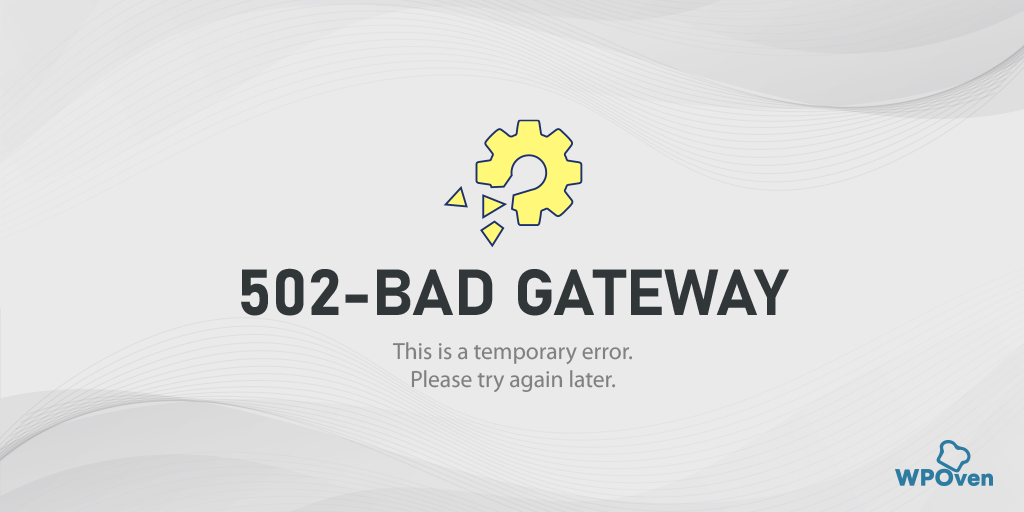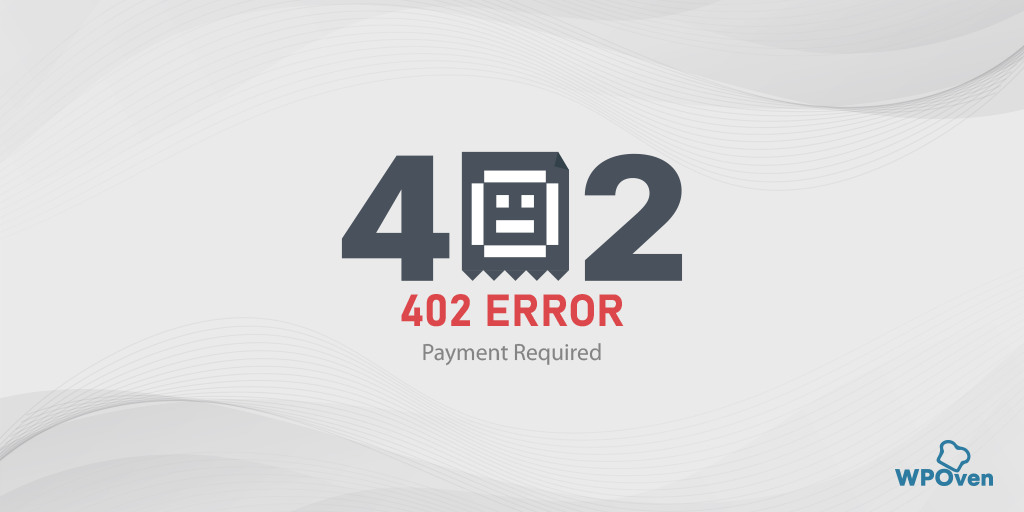Cloudflare Hatası 522: Bağlantı Zaman Aşımına Uğradı Nasıl Düzeltilir? (11 Çözüm)
Yayınlanan: 2023-09-04Kuşkusuz Cloudflare, 2010 yılında CDN'yi (İçerik Dağıtım Ağları) piyasaya sürdüğünde web sitesi performansını ve güvenliğini büyük ölçüde artırdı.
Ancak iyi olan her şey gibi, en sevdiğiniz web sitesine erişmenizi engelleyebilecek hatalarla da karşılaşabilir.
Bir 522 hatasıyla karşılaştığınızda, web sunucusunun hedef web sitesine ulaşamadığını anlayın. Bu tür bir hata, mutlaka istemci tarafından değil, sunucu tarafından tetiklenir.
Ancak bu, hatanın kendi kendine çözülmesini beklemeniz gerektiği anlamına gelmez. Sadece bu makaleye göz atın ve 522 Hatasını düzeltmek için kendi tarafınızdan neler yapabileceğinizi öğrenin.
Bunun neden oluştuğunu derinlemesine inceleyin ve daha iyi anlayın ve bunun gelecekte olmasını önlemek için olası çözümleri araştırın. Başlayalım!
522 Hatası Nedir?
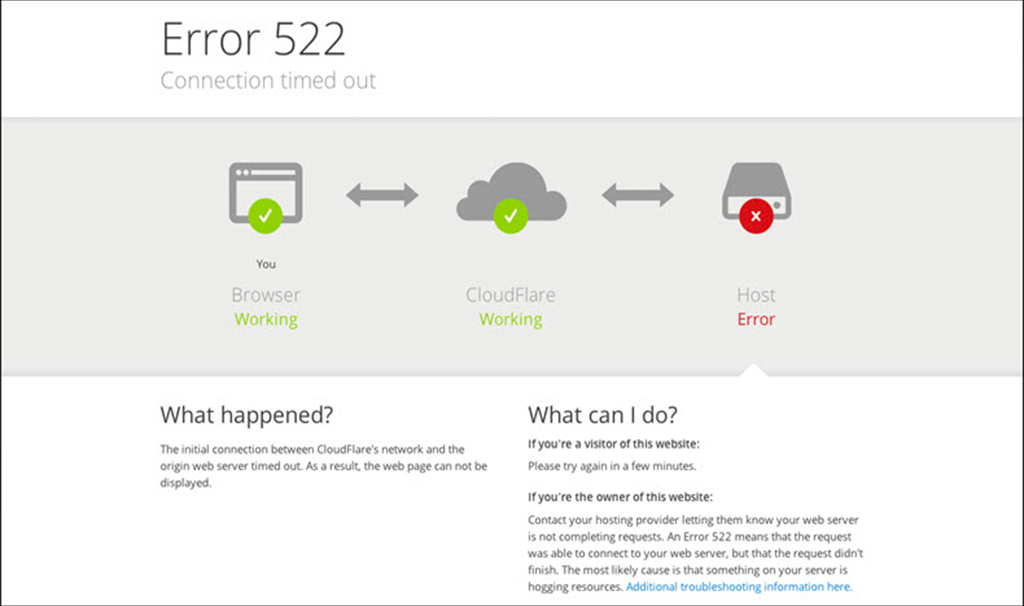

'Bağlantı zaman aşımına uğradı' hata kodu 522 olarak da bilinen HTTP 522 Hatası, genellikle Cloudflare'in CDN'sini kullanan web sitelerinde meydana gelen yaygın bir sunucu tarafı sorunudur. 522 Hatası sunucu taraflı bir sorun olduğundan sunucuya erişim izni gerektirir.
CDN'ler güvenliğin artırılmasından ve performansın iyileştirilmesinden sorumludur. Ancak, bir web sitesinin kaynak sunucusu belirli bir zaman dilimi içinde yanıt vermezse veya yanıt vermesi izin verilen minimum süreyi aşacak kadar uzun sürerse 522 Hatasıyla karşılaşırsınız.
Tam olarak şöyle oluyor:
- Web siteniz ile web sunucusu arasındaki başarılı iletişim için özel bir TCP anlaşmasına ihtiyaç vardır.
- Cloudflare, web siteleri için bir yardımcı gibi davranarak onları daha hızlı ve daha güvenli hale getirir. Bir web sitesini açmaya çalıştığınızda Cloudflare web sunucusuna bağlanmanıza yardımcı olur.
- Artık Cloudflare ile sunucu arasında başarılı bir iletişim sağlamak için uygun bir el sıkışma gerçekleştirmeleri gerekiyor.
- Ancak bazen belirli nedenlerden dolayı Cloudflare ile sunucu arasındaki bu el sıkışma çalışmaz. Bu genellikle 'bağlantı zaman aşımına uğradı' hatası olarak bilinir.
- Bu hata genellikle Cloudflare ve sunucunun çok meşgul olması ve el sıkışma sürecinin bozulması nedeniyle oluşur.
- Bunu iletişimde küçük bir aksaklık gibi düşünün, bu nedenle yukarıdaki hata mesajını ekranınızda görebilirsiniz.
522 Hatasının Oluşmasına Neden Olan Nedir?
Bağlantı kurmak ve kullanıcı isteklerini yerine getirmek için önemli bir adım olan, web sunucusu ile Cloudflare arasındaki başarısız TCP el sıkışması olan 522 Hata mesajını neyin tetiklediğini tam olarak bildiğiniz için şu soru ortaya çıkıyor: Bu TCP el sıkışma hatasına ne sebep oluyor ve TCP el sıkışması neden oluyor? Origin sunucusunun yanıt vermesi çok mu uzun sürüyor? Bu sorun neden ortaya çıkıyor?
Sunucuların çok uzun sürmesi veya sunucunun zaman aşımına uğramasının ardındaki bu yaygın nedenlerden bazılarına göz atın.
- Sunucu Aşırı Yükü
- Zayıf İnternet Bağlantısı
- Güvenlik Duvarı Cloudflare İsteklerini Engelliyor
- Yönlendirme Sorunları
- Keepalive Mesajı Devre Dışı Bırakıldı
- Çevrimdışı Web Sunucusu
- SSL Sertifikalarıyla İlgili Sorun
1. Sunucu Aşırı Yükü
Sunucu, istemcilerden veya kullanıcılardan yüksek miktarda gelen istek aldığında, bunalabilir ve tüm bu istekleri hızlı bir şekilde işleyip yerine getiremeyebilir. Sonuç olarak, sunucunun yanıt süresi yavaşlar ve istenen bilgi veya hizmetlerin istemcilere sağlanmasında gecikmelere neden olur.
2. Zayıf İnternet Bağlantısı
Zayıf bir internet veya ağ bağlantısı da 522 Hatasına katkıda bulunabilir ve bu bağlantı sorunu aşağıdakiler de dahil olmak üzere çeşitli faktörlerden kaynaklanabilir:
- Yanlış DNS Ayarları: DNS ayarlarının yanlış yapılandırılması, web sitelerine veya çevrimiçi hizmetlere bağlantı kurulmasında zorluklara yol açabilir.
- İSS ile ilgili sorunlar: Bazen İSS teknik sorunlarla, bant genişliği sıkışıklığıyla veya kullanıcının web sitelerine erişme veya çevrimiçi uygulamaları sorunsuz bir şekilde kullanma becerisini etkileyebilecek başka sorunlarla karşılaşabilir.
- Engellenen/Sınırlı Bağlantı: İstemcinin güvenlik duvarı veya güvenlik yazılımı, belirli türdeki internet bağlantılarını kısıtlayan veya sınırlandıran ayarlara sahip olabilir. Bu kısıtlamalar belirli web sitelerine, hizmetlere veya çevrimiçi işlevlere erişimde zorluklara yol açabilir.
- Gecikme: Gecikme, bir isteğin gönderilmesi ile yanıtın alınması arasındaki gecikmeyi ifade eder. Kullanıcı ile sunucu arasındaki fiziksel mesafe, ağ tıkanıklığı ve yönlendirme verimsizlikleri gibi çeşitli faktörler buna neden olabilir. Yüksek gecikme, web sitelerinin yavaş yüklenmesine veya çevrimiçi etkileşimlerin gecikmesine neden olabilir.
3. Güvenlik Duvarı Cloudflare İsteklerini Engelliyor
Bazı web barındırma sağlayıcıları, Cloudflare'in IP adreslerini engelleyebilecek Güvenlik Duvarları gibi güçlü ve sıkı güvenlik protokolleri uygular. Cloudflare ağı üzerinden web sitelerine erişmeye çalışan kullanıcıların meşru isteklerinin reddedildiği veya kısıtlandığı bir durumla sonuçlanabilir. Bu, web sitesinin kullanılabilirliğinde kesintilere, performans sorunlarına veya içerik yüklemede hatalara yol açabilir.
Benzer şekilde, bazı web tarayıcılarında bile 522 Hatalarına yol açabilecek dahili güvenlik duvarları bulunur. Ancak en iyi yanı, bu Güvenlik Duvarlarının potansiyel tehditleri azaltması amaçlanıyor ancak Cloudflare'in içerik dağıtımı, performans optimizasyonu ve DDoS koruması açısından sağladığı işlevsellik ve faydaları istemeden etkileyebilirler.
4. Yönlendirme Sorunları
Web siteniz sıkışık veya güvenilmez bir ağ üzerinden geçiyorsa, el sıkışma hatasına yol açabilir ve 522 hatasıyla sonuçlanabilir.
Ancak sizin tarafınızdan yapabileceğiniz fazla bir şey yoktur. Ancak bunun aynı zamanda potansiyel neden olabileceğini anlamanız çok önemlidir.
5. Keepalive Mesajı Devre Dışı Bırakıldı
Cloudflare, bağlantıların daha uzun süre dayanmasını ve daha iyi çalışmasını sağlamak için özel bir 'canlı tutma' başlığı kullanır. Ancak web sunucusu HTTP mesajlarını göstermiyorsa ve bu özellik kapatılmış veya devre dışı bırakılmışsa bağlantı kurulamayacaktır ve bu durumda 522 hatasıyla karşılaşabilirsiniz.
6. Çevrimdışı Web Sunucusu
Web sunucusu ile Cloudflare arasındaki iletişim internet üzerinden gerçekleştiğinden, web sunucusunun çevrimdışı olması veya yanlış yapılandırılmış olması durumunda TCP handshake gerçekleşemez.
7. SSL Sertifikalarıyla İlgili Sorun
Web sitesinde geçersiz veya süresi dolmuş bir SSL sertifikası yüklüyse, web tarayıcısı web sitesine güvenmez. Bunun sonucunda web sunucusu ile güvenli iletişim kuramayacak ve 522 Hatası ile sonuçlanacaktır.
Hata 522 Düzeltme: 9 En İyi Çözüm
Web sitesi sahibi veya yöneticisiyseniz ilk adımınız 522 hatasına neyin sebep olduğunu belirlemektir.
Ancak daha önce bahsettiğimiz nedenleri araştırmadan önce ana web sunucusunun aktif olduğundan ve istekleri karşıladığından emin olun. Aksi takdirde, diğer her şey doğru şekilde ayarlanmış olsa bile Cloudflare bağlanamayacaktır. Hızlı bir kontrol Cloudflare'in sunucuya erişebildiğini doğrularsa, asıl sorunu bulmak için daha derinlere bakmalısınız.
Bu bölümde 522 hatasını çözmenize yardımcı olacak pratik sorun giderme çözümleri sunduk.
- Origin Sunucu Kapasitesini Optimize Edin
- Cloudflare'in DNS Ayarlarını Kontrol Edin
- Güvenlik Duvarlarınızı veya IP Filtrelemenizi Kontrol Edin
- Yeni Yüklenen Eklentileri Devre Dışı Bırakın
- KeepAlive'ı etkinleştir
- Önbellek Eklentisini Kullan
- Tembel Yüklemeyi Kullan
- Cloudflare Ayarlarını Kontrol Edin
- Cloudflare'in Underattack Modunu açın
- Cloudflare'ı devre dışı bırak
- Cloudflare Yardımıyla İletişime Geçin
1. Origin Sunucu Kapasitesini Optimize Edin
Web sunucusunun aşırı yüklenmesi 522 Hatalarının yaygın bir nedenidir. Çok fazla kişinin bir web sitesini aynı anda ziyaret ettiği bir durumu hayal edin. Bu, sunucunun aşırı yüklenmesine, yavaşlamasına veya tüm istekleri karşılayamamasına neden olabilir.
Bununla başa çıkmak için web sitenize ne kadar trafik geldiğini izlemeniz gerekir. Bunu takip etmek için özel bir yazılım kullanabilirsiniz. Web trafiğinde bir artış fark ederseniz sunucunuzun kurulumunu iyileştirmek iyi bir fikirdir. Bu, daha hızlı çalışması için kullandığı donanımı yükseltmek anlamına gelebilir. Örneğin,
- Web trafiğinde ani bir yükselişi sürdürebilen ve hatta sunucunun aşırı yükünü azaltabilen, çok daha güvenilir, esnek ve ölçeklenebilir bir seçenek olan bulut barındırmaya geçebilirsiniz.
- Sunucunuzun CPU ve depolama kapasitesini izleyin. Gerekirse daha verimli ve güvenilir bir sunucuya yükseltin veya mevcut sunucuya kaynak ekleyebilirsiniz.
- Ayrıca NGINX veya Apache gibi web sunucusu yazılımlarından da yararlanabilirsiniz. Bu yazılım seçenekleri performansın optimize edilmesine yardımcı olur ve çok sayıda isteğin yavaşlatılmadan işlenmesine olanak tanır.
- Web sitenizin kodu zayıf bir şekilde optimize edilmişse, daha yüksek CPU kullanımına yol açabilir. Web sitenizin kodunu nasıl düzenleyeceğinizi biliyorsanız, CPU'yu verimli bir şekilde kullanmak ve daha hızlı performans sunmak için onu optimize edin.
- Web sitesi dosyalarınızı, kodlarınızı ve komut dosyalarınızı küçültün.
- Veritabanı Sorgularınızı kontrol edin ve Optimize edin.
2. Cloudflare'in DNS Ayarlarını kontrol edin
Cloudflare'i web sitenize eklediğinizde, Adres Kaydı (A Kaydı) olarak bilinen önemli bir kayıt da dahil olmak üzere tüm DNS kayıtlarını içerir.
Bu kayıt, web sitenizin adını, web sitenizin internette nerede bulunduğunu gösteren IP adresine bağlar.
Dolayısıyla, herhangi bir nedenle IP adresi doğru şekilde eşleşmezse, web sunucusu Cloudflare'e bağlanmaz ve 522 Hatası: Bağlantı Zaman Aşımına Uğradı ifadesini görürsünüz.
Bunu önlemek için Cloudflare'in DNS ayarlarını kontrol etmeli ve bulduğunuz sorunları düzeltmelisiniz. Bunu yapmak için,
1. Cloudflare panelinde Web Sitesini seçin ve aşağıda gösterildiği gibi DNS sekmesine tıklayın:

2. A kaydının veya Adres Kaydının hem web barındırma sunucunuzda hem de Cloudflare'de eşleştiğini kontrol edin ve doğrulayın. (Farklı IP adresleri bulursanız 522 Hatasının ana nedeni budur.)
3. A kayıtlarının eşleşmediğini tespit ettiyseniz, yanlış IP adresine sahip A kaydını kontrol edin.
4. Kalem simgesiyle gösterilen düzenleme seçeneğine tıklayın ve doğru IP adresini girin.
5. Kaydet düğmesine tıklayın ve işlemi tamamlayın.
3. Güvenlik Duvarlarınızı veya IP Filtrelemenizi Kontrol Edin
Bazen güvenlik duvarları Cloudflare'in çalışmasını durdurarak 522 hatasına neden olabilir. Bunu durdurmak için web sitesini başka bir ağdan açıp açamayacağınıza bakın. Çalışıp çalışmadığını kontrol etmek için çevrimiçi bir araç da kullanabilirsiniz. Web sitesi hala açılmıyorsa güvenlik duvarı Cloudflare'i engelliyor demektir.

Ayrıca ekstra güvenlik duvarının doğru şekilde yapılandırıldığından emin olun. Cloudflare'in IP adresini güvenlik duvarının Beyaz listesine eklemek, Cloudflare'in engellenmesini engeller. Cloudflare, çalışması için listeye ekleyebileceğiniz bu IP adreslerinin bir listesine sahiptir.
Bazen belirli internet adresleri .htaccess adı verilen bir dosya kullanılarak engellenebilir. Bu nedenle, bu dosyada engellenen IP'ler olup olmadığını da kontrol etmeniz iyi olur.
Emin olmak için, ana makine sağlayıcınızdaki IP Filtreleme, Cloudflare IP'lerinden gelen isteklere izin verir. Aşağıdaki adımları uygulayın.
1. Dosya Yöneticisine gidin ve .htaccess dosyasını kullanın. 'İzin ver' kodunu girin ve ardından Cloudflare'in IP adreslerini satırların arasına şunun gibi yazın:

Bu, sunucunun Cloudflare'den gelen tüm isteklere izin vermesine izin verir ve bu, sorunu çözecektir.
4. Yeni Yüklenen Eklentileri Devre Dışı Bırakın
Bazen Cloudflare hatasının nedeni web sitenize yeni eklediğiniz bir Eklenti olabilir. Özellikle, bu aracın sunucuya gönderilen ekstra isteklere ihtiyacı varsa.
Eklentiyi ekledikten hemen sonra Hata 522: Bağlantı zaman aşımı Cloudflare'in belirdiğini gördüğünüzde bunu anlayacaksınız. Sorunu çözmek için eklentiyi devre dışı bırakın ve bir kez daha deneyin.
Hata ortadan kalkarsa, soruna neyin sebep olduğu ve nereden geldiği konusunda net bir resme sahip olacaksınız.
5. KeepAlive'ı etkinleştirin
“Canlı Tutma” web iletişiminde kullanılan bir başlıktır. Web sunucularına ve tarayıcılara, bir web sayfası veya kaynak istenip teslim edildikten sonra açık bağlantıyı sürdürmeleri talimatını verir.
Benzer şekilde hem Cloudflare hem de Origin sunucularında istemci ile sunucu arasında sürekli bir bağlantı sağlamak için kullanılır.
Cloudflare, istemci ile sunucu arasında açık bir HTTP bağlantısını daha uzun süre sürdürmek için Keep-Alive başlığını kullanır. Bir web sayfasındaki her içerik parçası için bağlantıların tekrar tekrar açılıp kapanmasından kaynaklanan yükü azaltarak web iletişiminin verimliliğinin artırılmasına yardımcı olur.
Aşağıdaki kod satırını ekleyerek web yapılandırma dosyasında Keepalive başlığını etkinleştirerek 522 hatasını çözebilirsiniz.
KeepAlive On
Alternatif olarak Keep-Alive başlığını etkinleştirmek için aşağıdaki kod satırını .htaccess dosyasına da ekleyebilirsiniz.
<ifModule mod_headers.c>
Header set Connection keep-alive
</ifModule>
6. Önbellek Eklentisini Kullanın
Önbellek Eklentileri gerçekten kullanışlıdır. Web sayfasını sık sık ziyaret eden ziyaretçiler için web sitesi içeriğini ve verilerini kaydeder. Bu, sunucu üzerindeki yükü azaltır ve sunucunun aşırı yüklenmesinden kaynaklanan hataların önlenmesine yardımcı olur.
Bu nedenle, ziyaretçilerinizin genellikle web sitenize iyi bir şekilde bağlanamadığını fark ettiğinizde bir önbellek eklentisi kullanmalısınız. Bu eklenti, web sayfanızın bazı bölümlerini saklar ve bu da web sayfasının daha hızlı yüklenmesini sağlar ve ana sunucuya daha az yük getirir.
En iyi yanı, belirli bir tür hatanın (522 hatası) meydana gelmesini durdurabilmesi veya olasılığını azaltabilmesidir.
7. Tembel Yüklemeyi Kullanın
Yükleyebileceğiniz bir diğer etkili eklenti ise Lazy Loading'dir. Bu eklentiler, sayfanın yalnızca aşağı kaydırdığınızda yüklenmesini sağlayarak 522 hatalarıyla mücadelede oldukça etkilidir. Web sitenizde çok fazla resim ve içerik varsa bu kullanışlıdır.
Bu, sunucunun aynı anda çok fazla iş yapması gerekmediği anlamına gelir. Bunun yerine işleri adım adım yükler. Genellikle bu, belirli Cloudflare sorunlarından kurtulmanıza yardımcı olur ve web sayfanızın genel olarak daha iyi çalışmasını sağlar.
8. Cloudflare Ayarlarını Kontrol Edin
Cloudflare hesabınıza giriş yapın ve yapılandırmanın veya ayarların doğru şekilde yapılıp yapılmadığını doğrulayın. Bu 522 hatasına neden olabilir. Her şeyi doğru ayarlayıp ayarlamadığınızı kontrol etmeniz gerekir. Cloudflare ayarlarını yapılandırma şeklinizdeki hatalar 522 hatasına neden oluyor olabilir.
Özellikle üç şeye dikkat edin: SSL, DNS ve güvenlik duvarı Ayarları. Bunların doğru şekilde yapılandırıldığından emin olun.
Ayrıca, Origin sunucusunun düzgün şekilde kurulup kurulmadığını kontrol edin. İnsanlar web sitenizi ziyaret ettiğinde aldığı tüm isteklere iyi yanıt verebilmelidir.
9. Cloudflare'in Underattack Modunu açın
Bazen DDoS (Dağıtılmış Hizmet Reddi) saldırıları sunucuyu aşırı yükleyerek 522 hatasının oluşmasına neden olabilir. Bu durumla başa çıkmak için Cloudflare'in Saldırı Altında modunu etkinleştirebilirsiniz. Bu güvenlik özelliği web sitenizin DDoS saldırılarına karşı korumasını artırır.
Bu modda yetkisiz trafiği engelleyerek kaynak sunucuya ulaşmasını engeller. Bu, sunucunun yükünün ve yanıt süresinin azaltılmasına yardımcı olur.
Saldırı altında modunu etkinleştirmek için aşağıdaki basit adımları izleyin:
1. Cloudflare hesabınızda oturum açın.
2. Saldırı Altında modunu açmak istediğiniz web sitesini seçin.
3. Sayfanın üst kısmına bakın ve menüyü bulun.
4. Genel Bakış bölümüne tıklayın.

5. Hızlı Eylemler'i görene kadar aşağı kaydırın.
6. DNS Ayarları seçeneğine basın.
7. “Saldırı Altındayım” butonunu açın.
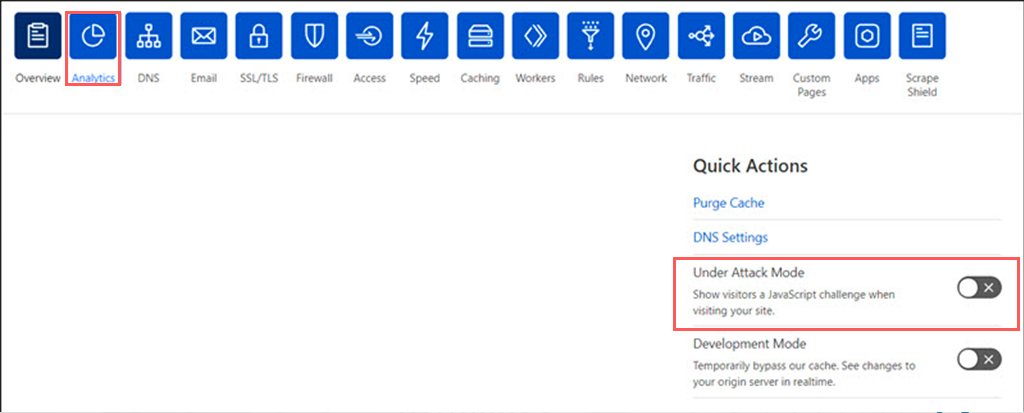
10. Cloudflare'ı devre dışı bırakın
Yukarıda belirtilen sorun giderme yöntemlerinin tümü 522 hatasını düzeltmenize yardımcı olmazsa Cloudflare CDN hizmetini geçici olarak devre dışı bırakabilir veya kapatabilirsiniz. Farklı web barındırma şirketlerinin bunu yapmak için kendi adımları vardır. Ancak WPOven'de buna Kontrol Panelinin kendisinden erişebilirsiniz.
CDN'yi tekrar kullanmak istediğinizde Cloudflare hesabınızı yeniden başlatmanız yeterlidir.
11. Cloudflare Yardımına başvurun
Bu, daha önce bahsedilen yöntemlerden hiçbiri 522 hatasını düzeltmenize yardımcı olmazsa atabileceğiniz son adımdır. Cloudflare'in Yardım veya Destek ekibiyle iletişime geçin ve bir destek bildirimi oluşturun. Sorunu açıklayın ve hatayı kendi başınıza çözmeye çalışmak için hangi adımları attığınızı onlara anlatın.
Cloudflare ekibi kesinlikle en iyi çözümü mümkün olan en kısa sürede sunacaktır çünkü bu, düzenli olarak ele aldıkları bir konudur.
Ayrıca, web siteniz paylaşımlı barındırmada barındırılıyorsa Özel barındırma hizmetine geçmeyi düşünebilirsiniz.
Sarmalamak
Hata 522: Bağlantı zaman aşımına uğradı Cloudflare hatası çok sinir bozucu olabilir, ancak bu neredeyse her web geliştirme ekibinin eninde sonunda karşılaşacağı bir şeydir.
Kısacası unutmayın, 522 Hatası yalnızca bir sunucunun isteği yanıtlaması belirtilen süreden daha uzun sürdüğünde meydana gelir. Ve bu, aşağıdakiler gibi birçok nedenden dolayı gerçekleşebilir:
- Yetersiz Sunucu Kaynakları
- DDoS saldırıları
- Kötü yapılandırılmış Cloudflare hesabı
- Kötü yapılandırılmış Sunucu ayarları
Soruna neyin sebep olduğunu ve bunu çözmenin farklı yollarını anladığınızda, sorunla hızla başa çıkabilir ve web sitenizi kullanıcılar için daha iyi hale getirebilirsiniz.
Aşağıdaki yorum bölümünde hangi sorun giderme yönteminin sizin için işe yaradığını bize bildirin.
Sıkça Sorulan Sorular
Hata 522'yi nasıl düzeltebilirim?
Aşağıdaki yöntemleri kullanarak Hata 522'yi düzeltebilirsiniz:
1. Kaynak sunucu kapasitesini optimize edin
2. Cloudflare'in DNS ayarlarını kontrol edin
3. Güvenlik Duvarlarınızı veya IP filtrelemenizi kontrol edin
4. Yeni Yüklenen Eklentileri Devre Dışı Bırakın
5. KeepAlive'ı etkinleştirin
6. Önbellek Eklentisini Kullanın
7. Tembel yüklemeyi kullanın
8. Cloudflare Ayarlarını Kontrol Edin
9. Cloudflare'in Underattack modunu açın
10. Cloudflare'ı devre dışı bırakın
11. Cloudflare Yardımına başvurun
Hata 522'nin Yaygın Nedenleri Nelerdir?
Hata 522'nin yaygın nedenleri şunlardır:
1. Sunucunun aşırı yükü
2. Zayıf İnternet Bağlantısı
3. Güvenlik duvarı Cloudflare isteklerini engelliyor
4. Yönlendirme Sorunları
5. Keepalive Mesajı devre dışı bırakıldı
6. Çevrimdışı web sunucusu
7. SSL Sertifikalarıyla İlgili Sorun
Hata 522, isteğin Web sunucunuza bağlanabildiği ancak isteğin tamamlanmadığı anlamına mı geliyor?
Bu, web sitesine bağlantının başlatıldığı ancak bir şeyin bağlantının tamamlanmasını engellediği ve bunun sonucunda kullanıcının istenen web sayfasına erişemediği anlamına gelir.
Bu hata genellikle kullanıcının tarayıcısı, web sunucusu ve içerik dağıtım ağları (CDN'ler) gibi aracı hizmetler arasındaki sorunlardan kaynaklanır. Yavaş veya yanıt vermeyen bir sunucudan, ağ sorunlarından veya web sitesi içeriğinin daha hızlı ve daha güvenli bir şekilde sunulmasına yardımcı olan Cloudflare gibi hizmetlerle ilgili sorunlardan kaynaklanabilir.

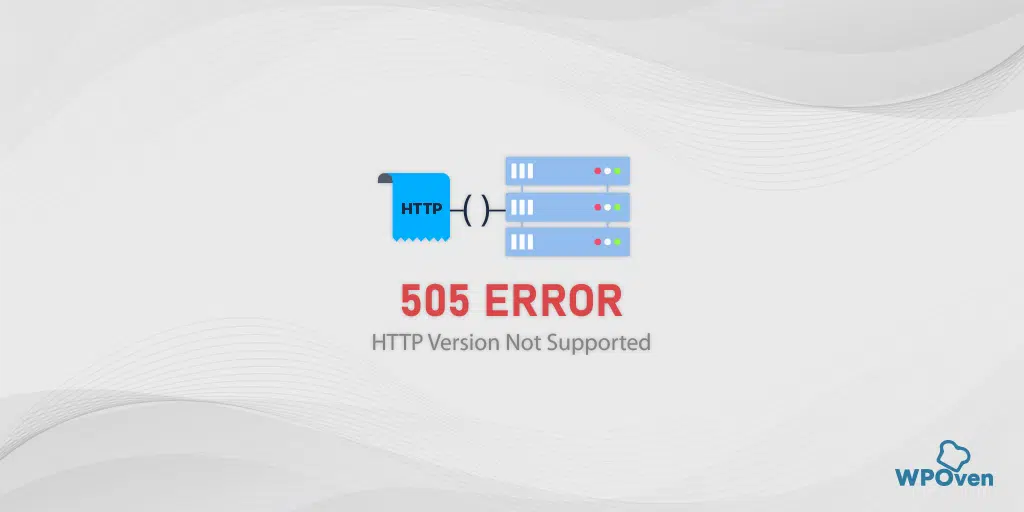
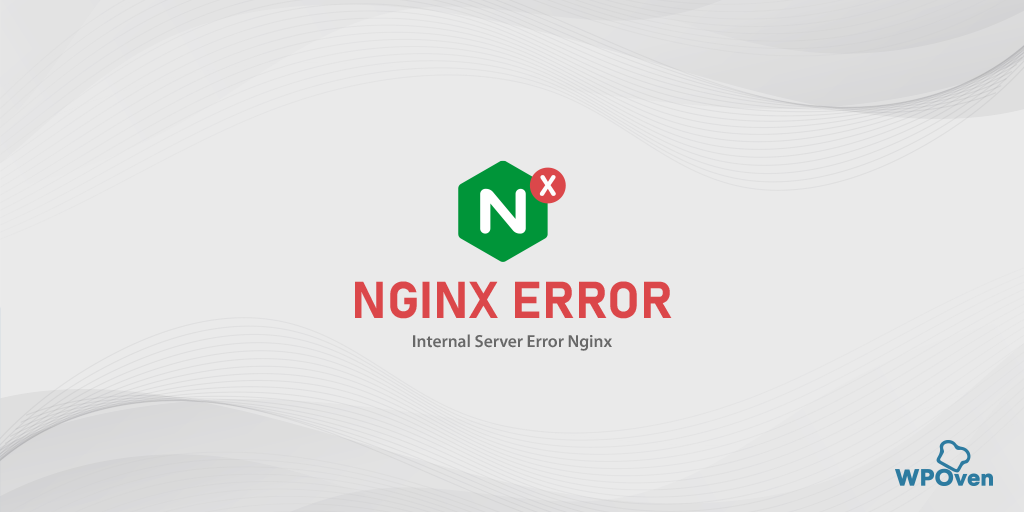

![HTTP NGINX 499 Hatası Nasıl Düzeltilir? [6 En İyi Yöntem] How to Fix the HTTP NGINX 499 Error? [6 Best Methods]](/uploads/article/51029/6M0NPjWduChYo8wD.png)